Actionazでキーボードとマウスのクリックをエミュレートする

繰り返しのタスクを自動で実行したいですか?手動でボタンを何度もクリックする代わりに、アプリケーションが
AppleiPad用のiOSでLinuxを実行しているサーバーで動作するための唯一の最良のツールはTermiusです。これにより、iPadユーザーはLinuxサーバーに接続して、ターミナルアクセス、ファイルアクセスサポートなどの優れたリモートエクスペリエンスを得ることができます。
注:使用するのはApple iPhoneのみですか?朗報です!テルミウスもそこで働いています!
Termiusは優れたアプリであり、それを使って多くのことを実行できますが、これはリモートアクセスアプリケーションにすぎず、接続するSSHサーバーがないと機能しないことに注意してください。
LinuxでのSSHサーバーのセットアップは、OpenSSHパッケージのインストール、サーバーシステム、発信ポートの構成などによって機能します。
SSHサーバーを自分でインストール、セットアップ、および構成する方法がわからない場合は、お手伝いします!LinuxでSSHサーバーをどのようにホストするかについての詳細な投稿を確認してください。
使用方法について説明する前に、TermiusSSHクライアントをiOSにインストールする必要があります。インストールするには、iPadのロックを解除し、AppStoreアプリを開きます。
iPadでAppStoreが開いたら、検索ボックスに移動し、「Termius」を探して検索結果を表示します。Termiusアプリアイコンを探してタップし、AppStoreのアプリページに移動します。次に、「インストール」ボタンを選択して、iPadへのインストールを開始します。
App Storeを使用してiPadでTermiusを検索したくないですか?アプリをインストールするもう1つの方法は、お気に入りのWebブラウザーでアプリのWebサイトに直接アクセスし、ページを一番下までスクロールして[ダウンロード]を見つけ、[iOS]リンクをクリックすることです。AppStoreのリンクに直接移動するはずです。
Apple iPadでTermiusアプリケーションを初めて起動すると、Termiusアプリを作成するように求められます。そうする。これを使用すると、SSHサーバーの設定を、iPhone、Androidデバイス、Webブラウザーなどのアプリを実行している他のプラットフォームにすばやく同期できます。また、アプリのプレミアム機能を無料でチェックするための14日間の猶予が与えられます。
Termiusアプリで新しいアカウントを設定したら、次に新しいホスト接続を作成する必要があります。この接続は、Linuxサーバーにリモートで(SSHプロトコルを介して)アクセスし、コマンドラインを使用したり、ファイルシステムと対話したりする方法です。
新しいホスト接続を作成するには、アプリの右上にある+アイコンを見つけてタップし、オプションを表示します。次に、表示されるオプションメニューを確認し、[新しいホスト]ボタンを選択します。
「新しいホスト」ボタンをタップすると、SSHサーバーに接続するために必要なすべての情報を入力できる膨大なメニューが表示されます。記入するには、以下の手順に従ってください。
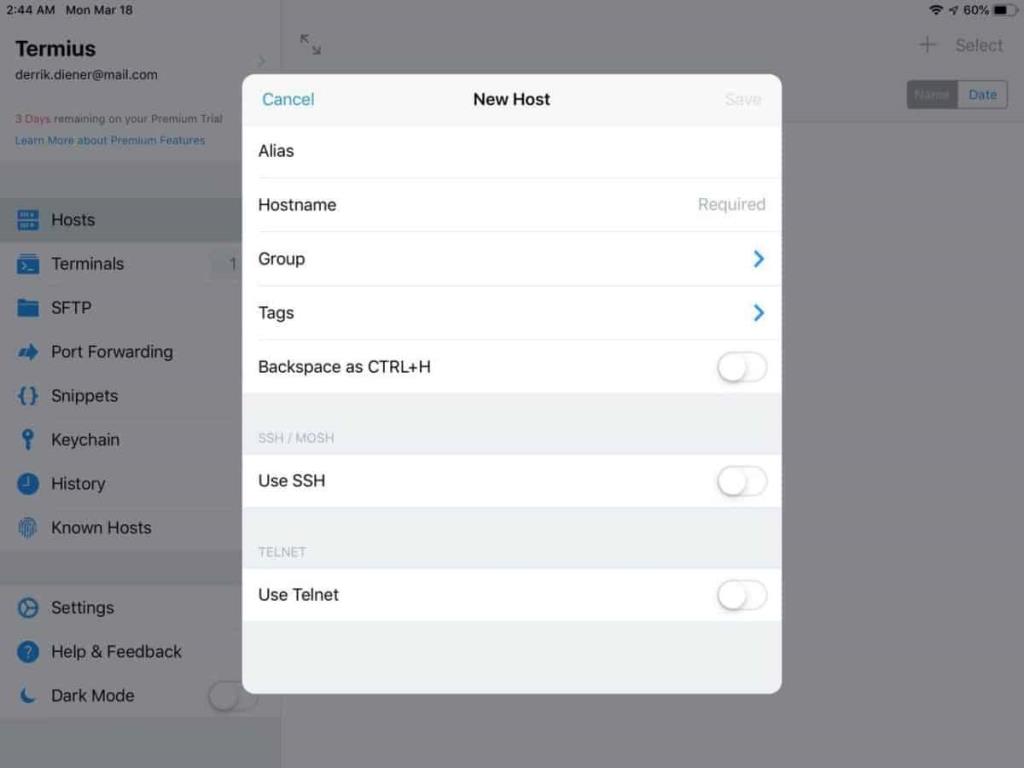
ステップ1:[エイリアス]の 下に、リモートSSHセッションに付けるニックネームを書き留めます。
ステップ2:[ホスト名]の下に、リモートSSHサーバーのIPアドレスを追加するか、より便利な場合はホスト名/ドメイン名を追加します。
ステップ3:[ SSHを使用]をタップしてから、リモートLinuxシステムのユーザー名とパスワードを入力し、SSHキーがある場合はそれを追加します。
ステップ4: Termiusで[保存]をタップして、接続情報をアプリに保存します。
TermiusでiPadを介してリモートLinuxセッションにアクセスするには、リスト内の接続をタップします。次に、ターミナルタブで開きます。
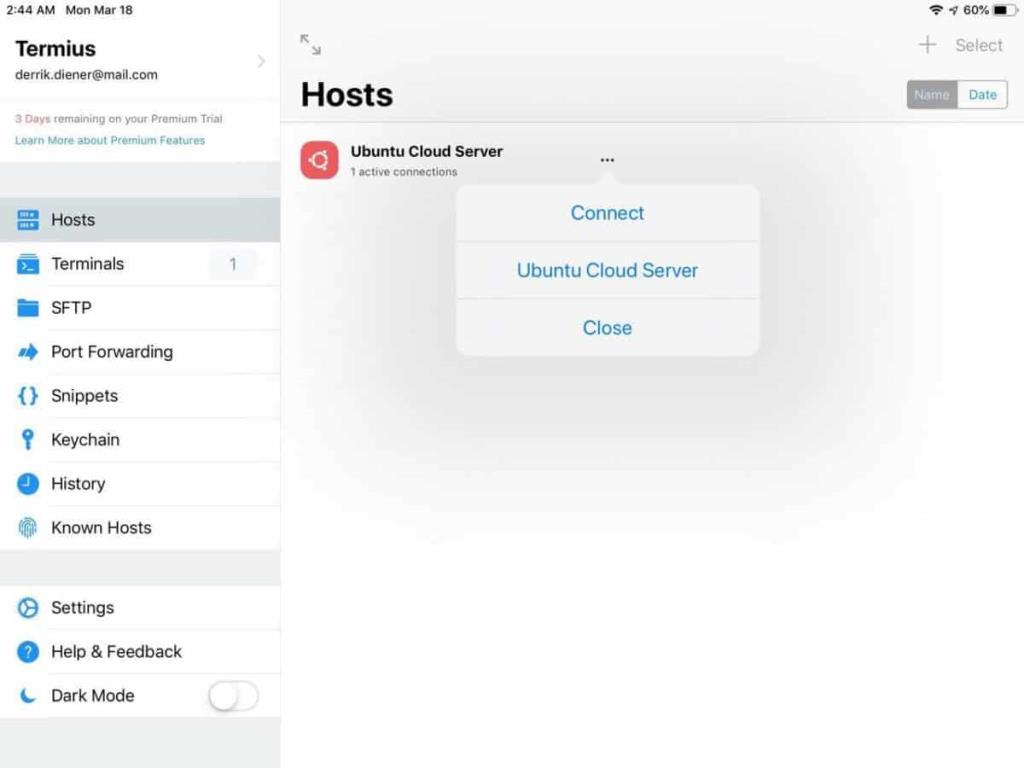
新しいターミナルタブが開くと、ユーザーのパスワードを使用してログインし、ホストを新しい接続として受け入れるように求められます。そうする。
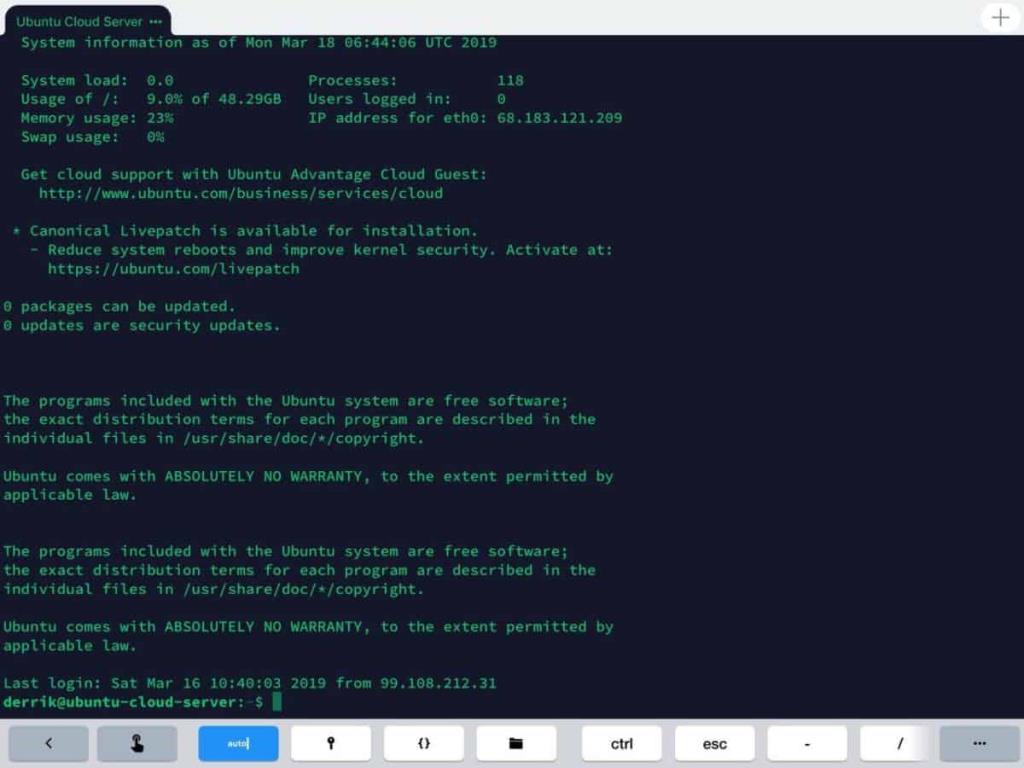
ログインに成功すると、iPadからリモートLinuxシステムに完全にアクセスできるようになります。
iPadからリモートLinuxシステムにデータを転送する必要がありますか?右側の「SFTP」タブをタップすると、Termiusファイル転送エリアに移動します。
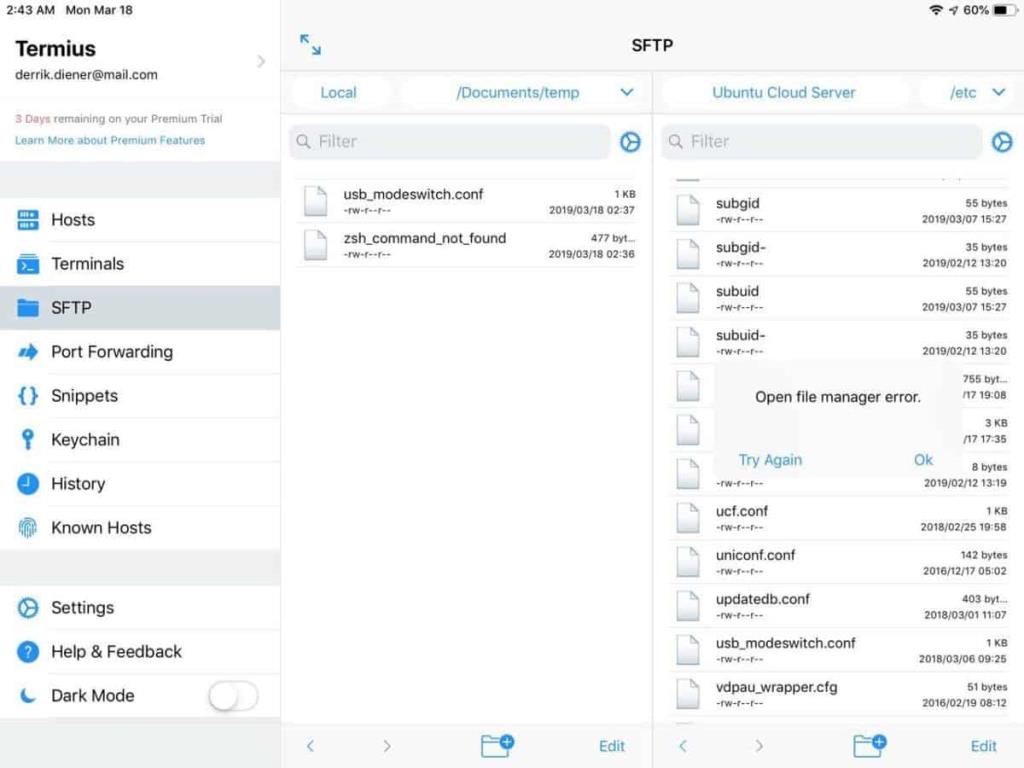
Termiusのファイル転送領域には、2つのファイルマネージャーが表示されます。右側で、「ローカル」をタップして、リモートサーバーにスワップします。SSH経由でFTP接続を即座に起動し、Linuxシステムのファイルへのフルアクセスを提供するはずです。
Termiusファイル転送ウィンドウでファイルをコピーするには、「編集」をクリックします。次に、iPadとの間で転送する各ファイルの横にあるチェックボックスをタップします。指定した場所にすぐに転送されます。
繰り返しのタスクを自動で実行したいですか?手動でボタンを何度もクリックする代わりに、アプリケーションが
iDownloadeは、BBCのiPlayerサービスからDRMフリーのコンテンツをダウンロードできるクロスプラットフォームツールです。.mov形式の動画もダウンロードできます。
Outlook 2010の機能についてはこれまで詳細に取り上げてきましたが、2010年6月までにリリースされないため、Thunderbird 3について見ていきましょう。
たまには休憩も必要です。面白いゲームを探しているなら、Flight Gearを試してみてください。無料のマルチプラットフォームオープンソースゲームです。
MP3 Diagsは、音楽オーディオコレクションの問題を解決するための究極のツールです。mp3ファイルに適切なタグを付けたり、アルバムカバーアートを追加したり、VBRを修正したりできます。
Google Waveと同様に、Google Voiceも世界中で大きな話題を呼んでいます。Googleはコミュニケーション方法を変えることを目指しており、
Flickrユーザーが高画質で写真をダウンロードできるツールはたくさんありますが、Flickrのお気に入りをダウンロードする方法はありますか?最近、
サンプリングとは何でしょうか?Wikipediaによると、「サンプリングとは、一つの録音から一部、つまりサンプルを取り出し、それを楽器や音楽として再利用する行為です。
Googleサイトは、Googleのサーバー上でウェブサイトをホストできるGoogleのサービスです。しかし、一つ問題があります。それは、バックアップのための組み込みオプションがないことです。
Google Tasksは、カレンダー、Wave、Voiceなどの他のGoogleサービスほど人気はありませんが、それでも広く使用されており、人々の生活に不可欠な部分となっています。


![FlightGear Flight Simulatorを無料でダウンロード[楽しもう] FlightGear Flight Simulatorを無料でダウンロード[楽しもう]](https://tips.webtech360.com/resources8/r252/image-7634-0829093738400.jpg)





